Mengelola organisasi atau koleksi Anda
Layanan Azure DevOps | Azure DevOps Server 2022 - Azure DevOps Server 2019
Setelah membuat kumpulan organisasi atau proyek, Anda mungkin ingin menambahkan kontributor dan mengonfigurasi kebijakan, pengaturan, dan opsi lain yang tersedia untuk Anda. Artikel ini menyediakan gambaran umum tugas untuk memastikan Anda menyiapkan organisasi atau koleksi anda untuk mendapatkan penggunaan maksimal layanan Anda.
Setiap organisasi dikaitkan dengan satu dan hanya satu koleksi. Jika Anda perlu membuat organisasi lain, lihat Merencanakan struktur organisasi Anda dan Membuat organisasi.
Saat menginstal Azure DevOps Server, Anda secara otomatis membuat koleksi default. Jika Anda perlu membuat koleksi proyek lain, lihat Mengelola koleksi proyek.
Catatan
Artikel ini menyediakan gambaran umum tugas yang memerlukan keanggotaan di grup Administrator Koleksi Proyek. Untuk informasi tentang tugas yang dilakukan oleh anggota grup Administrator Proyek, lihat Mengelola proyek Anda.
Menambahkan pengguna ke organisasi Anda
Untuk perusahaan besar, sambungkan Azure DevOps ke MICROSOFT Entra ID dan gunakan grup keamanannya untuk mengontrol akses pengguna. Dengan cara ini, Anda dapat menyinkronkan pengguna dan grup antara MICROSOFT Entra ID dan Azure DevOps, dan mengurangi overhead pengelolaan izin dan akses pengguna.
Anda dapat menambahkan pengguna dan grup keamanan ke organisasi Anda melalui antarmuka Pengguna pengaturan > Organisasi portal web, terlepas dari ukuran perusahaan Anda. Anda juga dapat menetapkan pengguna dan grup ini ke satu atau beberapa proyek dalam organisasi Anda.
Untuk perusahaan besar, metode yang direkomendasikan untuk mengelola pengguna Azure DevOps, adalah menyambungkan Azure DevOps ke Active Directory (AD) dan mengelola akses pengguna melalui grup keamanan yang ditentukan dalam AD. Dengan begitu, saat Anda menambahkan dan menghapus pengguna atau grup dari AD, Anda secara otomatis menambahkan dan menghapus pengguna dan grup yang sama ini dari Azure DevOps. Biasanya, Anda harus menginstal Active Directory sebelum menginstal Azure DevOps. Anda membatasi pemeliharaan pengelolaan izin dan akses pengguna.
Untuk perusahaan kecil dan besar, Anda menambahkan pengguna ke instans server melalui antarmuka tingkat Akses portal web. Semua pengguna yang ditambahkan ke instans server dapat ditambahkan ke satu atau beberapa proyek yang ditentukan dalam koleksi proyek yang ditentukan dalam instans server.
Saat menambahkan pengguna, Anda menentukan tingkat akses mereka, yang menentukan fitur yang dapat mereka gunakan melalui portal web. Untuk informasi selengkapnya, tinjau sumber daya ini:
- Memulai izin, akses, dan grup keamanan
- Tentang tingkat akses
- Menambahkan pengguna organisasi dan kelola akses
- Menyambungkan organisasi Anda ke Microsoft Entra ID
Catatan
Jika fitur Batasi visibilitas dan kolaborasi pengguna ke pratinjau proyek tertentu diaktifkan pada organisasi, pengguna yang ditambahkan ke grup Pengguna Cakupan Proyek tidak dapat mengakses proyek yang belum ditambahkan. Untuk informasi selengkapnya termasuk panggilan penting terkait keamanan, lihat Membatasi visibilitas pengguna untuk proyek dan lainnya, nanti di artikel ini.
- Memulai izin, akses, dan grup keamanan
- Tentang tingkat akses
- Menambahkan pengguna atau grup ke tingkat akses
- Menginstal Active Directory Domain Services (Tingkat 100)
Catatan
Bahkan jika Anda menambahkan pengguna atau grup ke tingkat akses, Anda juga harus menambahkannya ke proyek agar mereka terhubung ke proyek dan mengakses fitur yang tersedia melalui klien yang didukung atau portal web.
Menyiapkan penagihan
Azure DevOps mengenakan biaya untuk layanan berikut seperti yang dijelaskan dalam Harga untuk Azure DevOps.
- Layanan individual:
- Pekerjaan paralel CI/CD yang dihosting Microsoft
- Pekerjaan paralel CI/CD yang dihost sendiri
- Penyimpanan umpan Artefak Azure
- Lisensi pengguna untuk Paket Dasar atau Dasar + Pengujian.
Semua organisasi diberikan lima lisensi Dasar gratis dan pengguna tanpa batas dengan akses Pemangku Kepentingan. Untuk informasi tentang setiap tingkat akses, lihat Tentang tingkat akses.
Jika organisasi Anda memerlukan lebih dari lima kontributor, maka Anda perlu menyiapkan penagihan. Pengguna yang memiliki langganan Visual Studio dapat ditambahkan tanpa dikenakan biaya penagihan lebih lanjut. Penagihan didasarkan pada tingkat akses, Paket Dasar atau Dasar + Pengujian, yang Anda tetapkan kepada pengguna. Untuk informasi selengkapnya, lihat Menyiapkan tagihan.
Mengelola keamanan dan izin
Izin dan grup keamanan mengontrol akses untuk memilih tugas.
Tabel berikut mencantumkan izin yang ditetapkan di tingkat organisasi atau koleksi. Semua izin ini, kecuali untuk izin Buat permintaan atas nama orang lain , diberikan kepada anggota grup Administrator Koleksi Proyek. Untuk deskripsi setiap izin, lihat Referensi izin dan grup, Grup.
Umum
- Mengubah pengaturan pelacakan
- Membuat proyek baru
- Menghapus proyek tim
- Mengedit informasi tingkat instans
- Melihat informasi tingkat instans
Akun Layanan
- Membuat permintaan atas nama orang lain
- Memicu peristiwa
- Lihat informasi sinkronisasi sistem
Papan
- Mengelola izin proses
- Membuat proses
- Menghapus bidang dari organisasi atau akun
- Menghapus proses
- Edit proses
Repos (TFVC)
- Mengelola perubahan yang di-shelved
- Mengelola ruang kerja
- Membuat ruang kerja
Pipelines
- Mengelola izin sumber daya build
- Mengelola sumber daya build
- Mengelola kebijakan alur
- Menggunakan sumber daya build
- Melihat sumber daya build
Rencana Pengujian
- Mengelola pengontrol pengujian
Audit
- Menghapus aliran audit
- Mengelola aliran audit
- Menampilkan log audit
Kebijakan
- Mengelola kebijakan perusahaan
Untuk informasi selengkapnya tentang izin keamanan dan pengaturan di tingkat koleksi, tinjau artikel berikut ini:
- Memulai izin, akses, dan grup keamanan
- Ubah izin di tingkat organisasi atau koleksi.
Menambahkan anggota ke grup Administrator Koleksi Proyek
Saat membuat organisasi, Anda menjadi anggota grup Administrator Koleksi Proyek. Grup ini memiliki otoritas untuk mengelola pengaturan, kebijakan, dan proses organisasi. Ini juga dapat membuat dan mengelola semua proyek dan ekstensi di organisasi.
Orang yang membuat koleksi proyek secara otomatis ditambahkan sebagai anggota ke grup Administrator Koleksi Proyek. Anggota grup ini memiliki izin untuk mengelola pengaturan, kebijakan, dan proses untuk organisasi. Anggota juga dapat membuat dan mengelola semua proyek yang ditentukan dalam organisasi, serta menginstal dan mengelola ekstensi.
Selalu ada baiknya untuk memiliki lebih dari satu orang yang memiliki hak istimewa administratif. Untuk menambahkan pengguna ke grup ini, lihat Mengubah izin di tingkat organisasi,Menambahkan anggota ke grup Administrator Koleksi Proyek.
Membatasi visibilitas pengguna untuk proyek dan lainnya
Secara default, pengguna yang ditambahkan ke organisasi dapat melihat semua informasi dan pengaturan organisasi dan proyek.
Penting
- Fitur visibilitas terbatas yang dijelaskan di bagian ini hanya berlaku untuk interaksi melalui portal web. Dengan perintah REST API atau
azure devopsCLI, anggota proyek dapat mengakses data yang dibatasi. - Pengguna tamu yang merupakan anggota dalam grup terbatas dengan akses default di ID Microsoft Entra, tidak dapat mencari pengguna dengan pemilih orang. Saat fitur pratinjau dinonaktifkan untuk organisasi, atau saat pengguna tamu bukan anggota grup terbatas, pengguna tamu dapat mencari semua pengguna Microsoft Entra, seperti yang diharapkan.
Untuk membatasi pengguna tertentu, seperti Pemangku Kepentingan, pengguna tamu Microsoft Entra, atau anggota grup keamanan tertentu, Anda dapat mengaktifkan fitur Batasi visibilitas dan kolaborasi pengguna ke pratinjau proyek tertentu untuk organisasi. Setelah diaktifkan, setiap pengguna atau grup yang ditambahkan ke grup Pengguna Cakupan Proyek, dibatasi dengan cara berikut:
- Pengguna terbatas hanya untuk mengakses proyek yang ditambahkan.
- Membatasi tampilan yang menampilkan daftar pengguna, daftar proyek, detail penagihan, data penggunaan, dan lainnya yang diakses melalui organisasi Pengaturan.
- Membatasi kumpulan orang atau grup yang muncul melalui pilihan pencarian pemilih orang dan kemampuan untuk @mention orang.
Peringatan
Saat fitur Batasi visibilitas dan kolaborasi pengguna ke pratinjau proyek tertentu diaktifkan untuk organisasi, pengguna yang tercakup dalam proyek tidak dapat mencari pengguna yang ditambahkan ke organisasi melalui keanggotaan grup Microsoft Entra, bukan melalui undangan pengguna eksplisit. Ini adalah perilaku tak terduga dan resolusi sedang dikerjakan. Untuk mengatasi masalah ini sendiri, nonaktifkan fitur Batasi visibilitas dan kolaborasi pengguna ke pratinjau proyek tertentu untuk organisasi.
Untuk informasi selengkapnya, lihat Mengelola fitur pratinjau.
Semua grup keamanan adalah entitas tingkat organisasi, bahkan grup yang hanya memiliki izin ke proyek tertentu. Dari portal web, visibilitas beberapa grup keamanan mungkin dibatasi berdasarkan izin pengguna. Namun, Anda dapat menemukan nama semua grup dalam organisasi menggunakan alat Azure Devops CLI atau REST API kami. Untuk informasi selengkapnya, lihat Menambahkan dan mengelola grup keamanan.
Membatasi pencarian dan pilihan identitas
Dengan ID Microsoft Entra, Anda dapat menggunakan pemilih orang untuk mencari pengguna atau grup apa pun di organisasi Anda, bukan hanya yang ada di proyek Anda saat ini. pemilih Orang mendukung fungsi Azure DevOps berikut:
- Pemilihan identitas pengguna dari bidang identitas pelacakan kerja seperti Ditetapkan Ke
- Pemilihan pengguna atau grup menggunakan @mention dalam diskusi item kerja atau bidang teks kaya, diskusi permintaan pull, komentar penerapan, atau set perubahan atau komentar shelveset
- Pilihan pengguna atau grup menggunakan @mention dari halaman wiki
Seperti yang ditunjukkan pada gambar berikut, Anda cukup mulai mengetik ke dalam kotak pemilih orang hingga Anda menemukan kecocokan dengan nama pengguna atau grup keamanan.
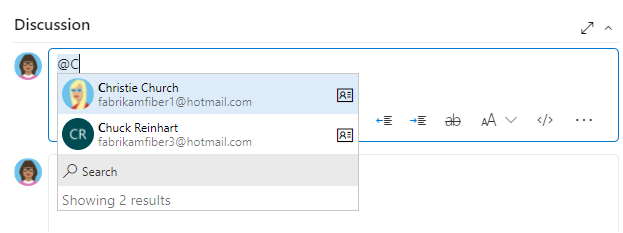
Pengguna dan grup yang ditambahkan ke grup Pengguna Cakupan Proyek hanya dapat melihat dan memilih pengguna dan grup dalam proyek yang mereka sambungkan dari pemilih orang. Untuk mencakup pemilih orang untuk semua anggota proyek, lihat Membatasi visibilitas pengguna untuk proyek dan lainnya sebelumnya di artikel ini.
Untuk membatasi pemilihan identitas hanya untuk pengguna dan grup yang ditambahkan ke proyek, lakukan prosedur berikut untuk organisasi dan proyek Anda.
- Aktifkan fitur Batasi visibilitas dan kolaborasi pengguna ke pratinjau proyek tertentu untuk organisasi. Untuk informasi selengkapnya, lihat Mengelola fitur pratinjau.
- Tambahkan pengguna ke proyek Anda seperti yang dijelaskan di Menambahkan pengguna ke proyek atau tim. Pengguna yang ditambahkan ke tim secara otomatis ditambahkan ke proyek dan grup tim.
- Buka Pengaturan organisasi>Izin Keamanan>dan pilih Pengguna Yang Terlingkup Proyek. Pilih tab Anggota.
- Tambahkan semua pengguna dan grup yang ingin Anda cakup ke proyek tempat mereka ditambahkan. Untuk informasi selengkapnya, lihat Mengatur izin di tingkat proyek atau koleksi. Grup Pengguna Cakupan Proyek hanya muncul di bawah Grup Izin>setelah Batasi visibilitas dan kolaborasi pengguna ke fitur pratinjau proyek tertentu diaktifkan.
Mengatur kebijakan keamanan
Konfigurasikan kebijakan keamanan untuk organisasi Anda melalui halaman Kebijakan pengaturan>Organisasi. Kebijakan ini memungkinkan Anda memberikan atau membatasi fitur berikut:
- Akses aplikasi pihak ketiga melalui OAuth
- Autentikasi SSH
- Pembuatan proyek publik
- Undangan akun pengguna GitHub
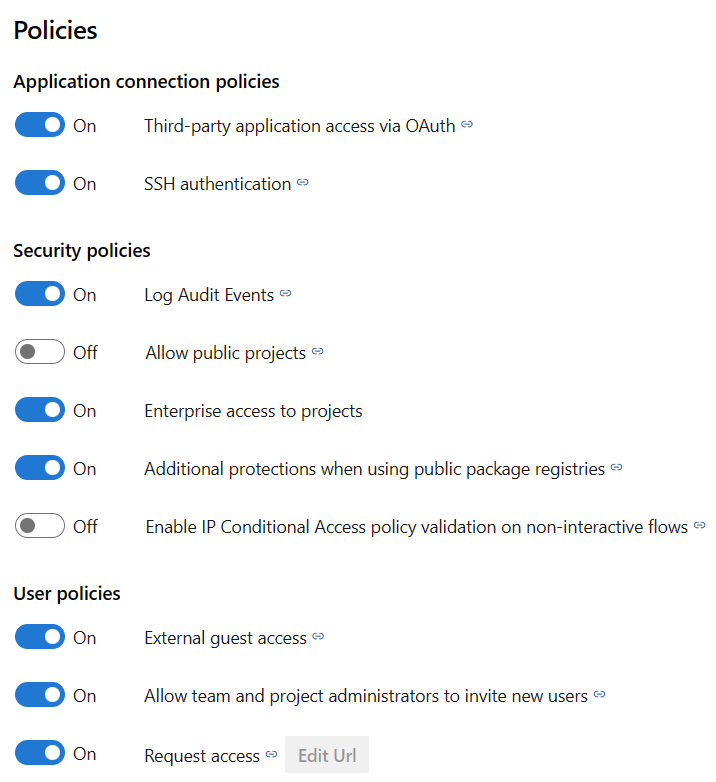
Untuk informasi selengkapnya, lihat Mengubah koneksi aplikasi & kebijakan keamanan untuk organisasi Anda.
Mengelola ekstensi
Ekstensi adalah unit yang dapat diinstal yang menambahkan kemampuan baru ke proyek Anda. Ekstensi Azure DevOps mendukung fungsi berikut:
- Merencanakan dan melacak item kerja, sprint, scrum, dan sebagainya
- Alur build dan rilis
- Pengujian dan pelacakan kode
- Kolaborasi antar anggota tim
Misalnya, untuk mendukung pencarian kode, instal ekstensi Pencarian Kode.
Anda ingin memberi tahu pengguna tentang ekstensi dan bahwa mereka dapat meminta ekstensi. Untuk menginstal dan mengelola ekstensi, Anda harus menjadi Pemilik organisasi, anggota grup Administrator Koleksi Proyek. Atau, Anda bisa ditambahkan ke peran Manajer untuk ekstensi.
Instal Pencarian Kode
Pencarian Kode adalah ekstensi Marketplace gratis yang memungkinkan Anda mencari di semua repositori sumber Anda. Untuk informasi selengkapnya, lihat Menginstal dan mengonfigurasi Pencarian.
Mengaktifkan Analitik
Layanan Analitik adalah platform pelaporan untuk Azure DevOps, menggantikan platform sebelumnya berdasarkan SQL Server Reporting Services. Analitik dibuat untuk pelaporan dan dioptimalkan untuk akses baca cepat dan agregasi berbasis server. Gunakan untuk menjawab pertanyaan kuantitatif tentang status proyek Anda sebelumnya atau saat ini.
Untuk informasi selengkapnya, lihat Apa itu layanan Analytics? dan Mengaktifkan layanan Analytics.
Menyesuaikan zona waktu dan pengaturan organisasi lainnya
Saat membuat organisasi, Anda menentukan nama organisasi Anda dan memilih wilayah tempat organisasi Anda dihosting. Zona Waktu default diatur ke UTC. Anda dapat memperbarui Zona waktu dan menentukan URL Privasi dari halaman Gambaran Umum pengaturan>Organisasi. Untuk informasi selengkapnya tentang pengaturan ini, lihat artikel berikut ini:
Mengonfigurasi pengaturan DevOps
Gunakan pengaturan berikut, yang ditentukan di tingkat organisasi, untuk mendukung pekerjaan Anda.
- Menambahkan kumpulan agen
- Menentukan pengaturan retensi alur
- Tentukan pengaturan repositori:
Menyesuaikan proses pelacakan kerja
Semua alat pelacakan kerja tersedia segera setelah Anda membuat proyek. Seringkali, satu atau beberapa pengguna mungkin ingin menyesuaikan pengalaman untuk memenuhi satu atau beberapa kebutuhan bisnis. Proses mudah disesuaikan melalui antarmuka pengguna. Namun, Anda mungkin ingin membuat metodologi untuk siapa yang mengelola pembaruan dan mengevaluasi permintaan.
Untuk informasi lebih lanjut, baca artikel berikut:
Memperingatkan pengguna dengan spanduk informasi
Berkomunikasi dengan pengguna Azure DevOps Anda dengan cepat melalui spanduk informasi. Gunakan banner untuk memperingatkan pengguna Azure DevOps Anda untuk perubahan atau peristiwa mendatang tanpa mengirim email massal. Untuk informasi selengkapnya, lihat Menambahkan dan mengelola spanduk informasi.
Meninjau dan memperbarui pemberitahuan
Banyak pemberitahuan yang telah ditentukan sebelumnya di tingkat organisasi atau koleksi. Anda dapat mengelola langganan atau menambahkan langganan baru.
Mengonfigurasi server SMTP
Agar anggota tim menerima pemberitahuan, Anda harus mengonfigurasi server SMTP.
Menskalakan organisasi atau koleksi Anda
Untuk mempelajari tentang menskalakan organisasi Anda, lihat artikel berikut ini.
Artikel terkait
Saran dan Komentar
Segera hadir: Sepanjang tahun 2024 kami akan menghentikan penggunaan GitHub Issues sebagai mekanisme umpan balik untuk konten dan menggantinya dengan sistem umpan balik baru. Untuk mengetahui informasi selengkapnya, lihat: https://aka.ms/ContentUserFeedback.
Kirim dan lihat umpan balik untuk